Videoaufzeichnung und Bildschirmfreigabe
Zeigt alle zu einer Aufzeichnung gehörenden Video-, Bildschirmaufzeichnung an. Diese Funktionen ermöglichen eine flexible und detaillierte Analyse der aufgezeichneten Medieninhalte, indem sie verschiedene Ansichts- und Wiedergabeoptionen bietet.
Darstellungsoptionen
Die Video- / Bildschirmaufzeichnung zeigt alle zu einer Aufzeichnung gehörenden Medieninhalte an. Dies umfasst:
- Bildschirmfreigaben: Darstellung der Bildschirminhalte, die während des Gesprächs geteilt wurden.
- Benutzervideos: Videoaufnahmen während der Aufzeichnung.
Wiedergabe
- Klicken Sie auf das Symbol
 , um die Wiedergabe der Aufzeichnung zu starten.
, um die Wiedergabe der Aufzeichnung zu starten. - Die Wiedergabe von Bild und Sprache, oder Video startet.
- Die Option Bild-in-Bild ist aktiv.
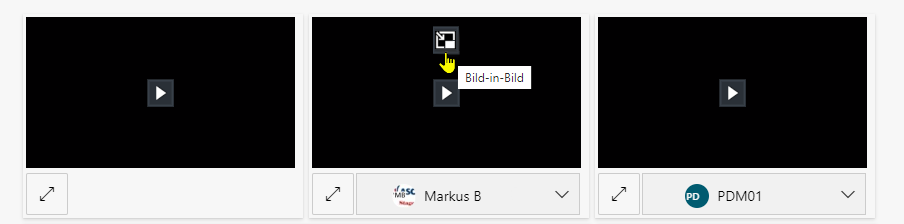
Fensterverwaltung
- Klicken Sie auf das Symbol
 , um die gewünschte Bilddarstellung im eigenen Fenster anzuzeigen.
, um die gewünschte Bilddarstellung im eigenen Fenster anzuzeigen. - In der Bild-in-Bild-Darstellung werden die Symbole für Play
 und Pause
und Pause  angezeigt.
angezeigt.
− Klicken Sie auf das Symbol für Pause.
für Pause.
− Klicken Sie auf das Symbol , um die Wiedergabe fortzusetzen.
, um die Wiedergabe fortzusetzen. - Klicken Sie auf das Symbol Zurück zum Tab
 , um die Bild-in-Bild-Darstellung zu schließen.
, um die Bild-in-Bild-Darstellung zu schließen.
- Klicken Sie auf das Symbol
 , um die gewünschte Darstellung von Video-, Bildschirm- oder Audioaufzeichnungen, maximiert anzuzeigen.
, um die gewünschte Darstellung von Video-, Bildschirm- oder Audioaufzeichnungen, maximiert anzuzeigen. - Klicken Sie auf das Symbol
 , um die maximierte Darstellung auf die Standardgröße zu minimieren.
, um die maximierte Darstellung auf die Standardgröße zu minimieren. - Klicken Sie auf das Symbol
 , um eine Liste aller Video-Benutzer, wenn 2 oder mehr Video-Benutzer an der Konversation teilnehmen, zu öffnen.
, um eine Liste aller Video-Benutzer, wenn 2 oder mehr Video-Benutzer an der Konversation teilnehmen, zu öffnen.